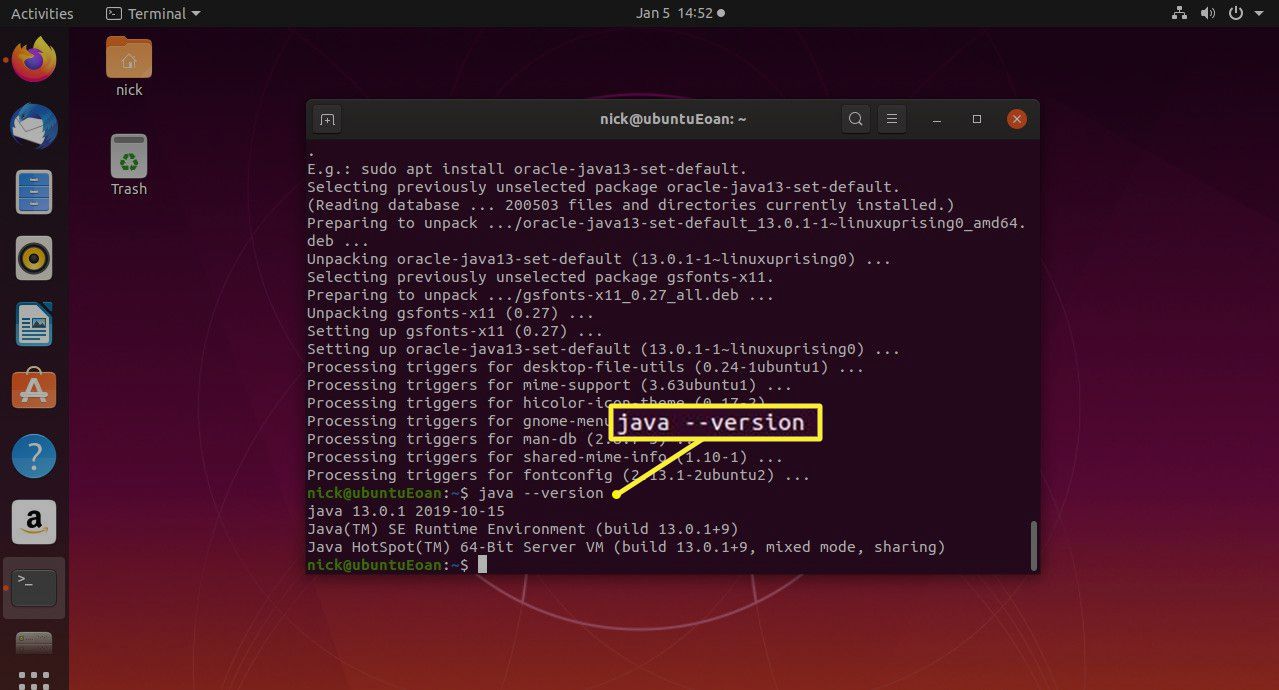Existuje spousta způsobů instalace Java JRE (Java Runtime Environment) a Java JDK (Java Development Kit) na Ubuntu. Neexistuje žádná „správná“ cesta, ale dva hlavní kanály jsou obvykle nejlepší. Oba je můžete získat přímo od Oracle, vývojáře stojícího za Javou, nebo můžete získat implementace Java s otevřeným zdrojem přímo z výchozích úložišť Ubuntu. Který z nich si vyberete, je zcela na vás. Ve většině situací budou open source balíčky nejlepší. Snadněji se instalují a budou dostávat průběžné aktualizace spolu se zbytkem vašeho systému. To znamená, že existují situace, kdy budete potřebovat oficiální implementaci Oracle. V takových případech můžete v systému Ubuntu získat potřebný software. Je třeba mít na paměti také rozdíl mezi JRE a JDK. Většina lidí bude JRE potřebovat vždy jen. Prostředí Java Runtime Environment je přesně to, co zní. Je to prostředí, které vašemu počítači umožňuje spouštět programy napsané v Javě. Častěji než ne, když přemýšlíte o „instalaci Java“, přemýšlíte o tom, jak získat prostředí JRE, které umožní vašemu počítači spouštět aplikace Java, jako je Minecraft. Pokud plánujete vývoj vlastních programů pomocí prostředí Java, budete potřebovat sadu Java Development Kit, JDK. JDK je nutností pro vývoj prostředí Java, včetně práce s Androidem, ale ke spuštění aplikací Java jej nebudete potřebovat.
Nainstalujte Open Source JRE
Pro většinu lidí je to tak daleko, jak musíte. Postupujte podle těchto pokynů a Ubuntu bude moci spouštět aplikace Java.
-
Otevřete webový prohlížeč a přejděte do databáze balíčků Ubuntu. Pokud chcete použít pouze výchozí nastavení, přejděte ke kroku 5 a nainstalujte default-jre místo toho balíček.
-
Přejděte dolů a vyhledejte pomocí vyhledávacího pole na stránce openjdk.
-
Projděte výsledky a najděte nejnovější verzi OpenJDK JRE nebo konkrétní verzi, kterou hledáte. Vyšší čísla označují novější verze.
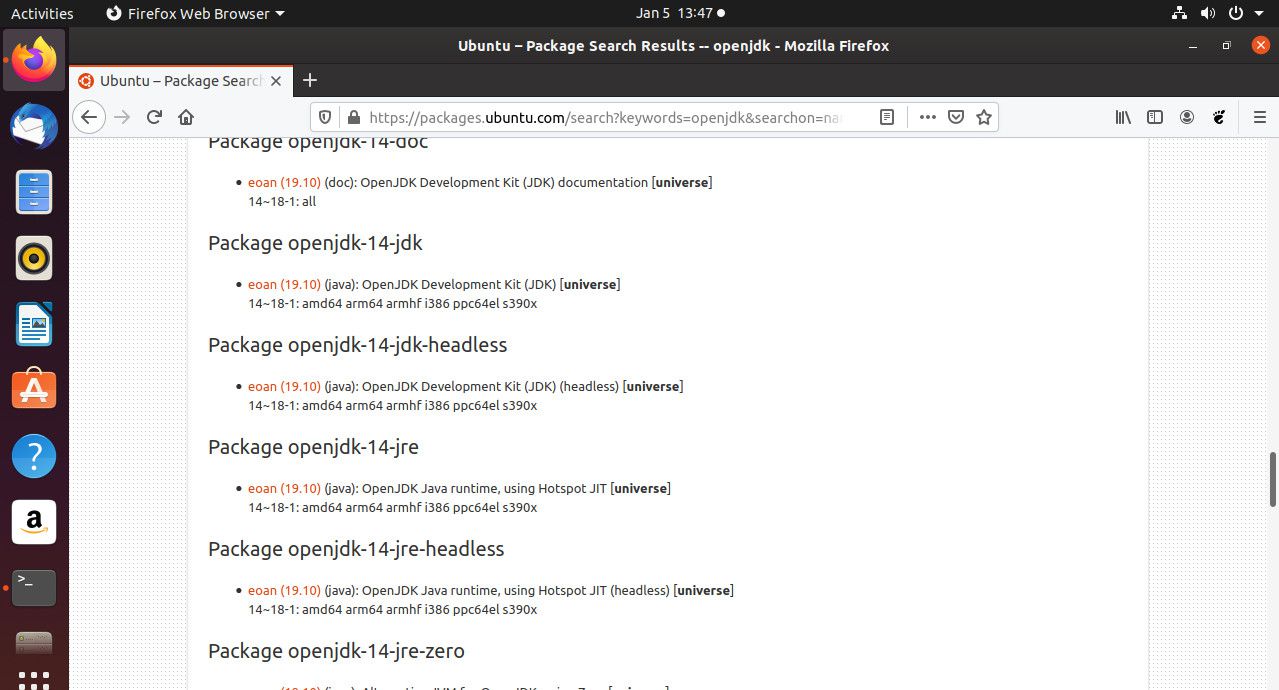
-
Vyhledejte okno terminálu Terminál ve svých aplikacích nebo stisknutím Ctrl + Alt + T na klávesnici.
-
Zadejte příkaz k instalaci verze OpenJDK JRE, kterou jste našli: sudo apt install openjdk-14-jre
-
lis Enter na klávesnici. Poté, když budete dotázáni, stiskněte y na klávesnici a nainstalujte open source JRE a jeho závislosti.
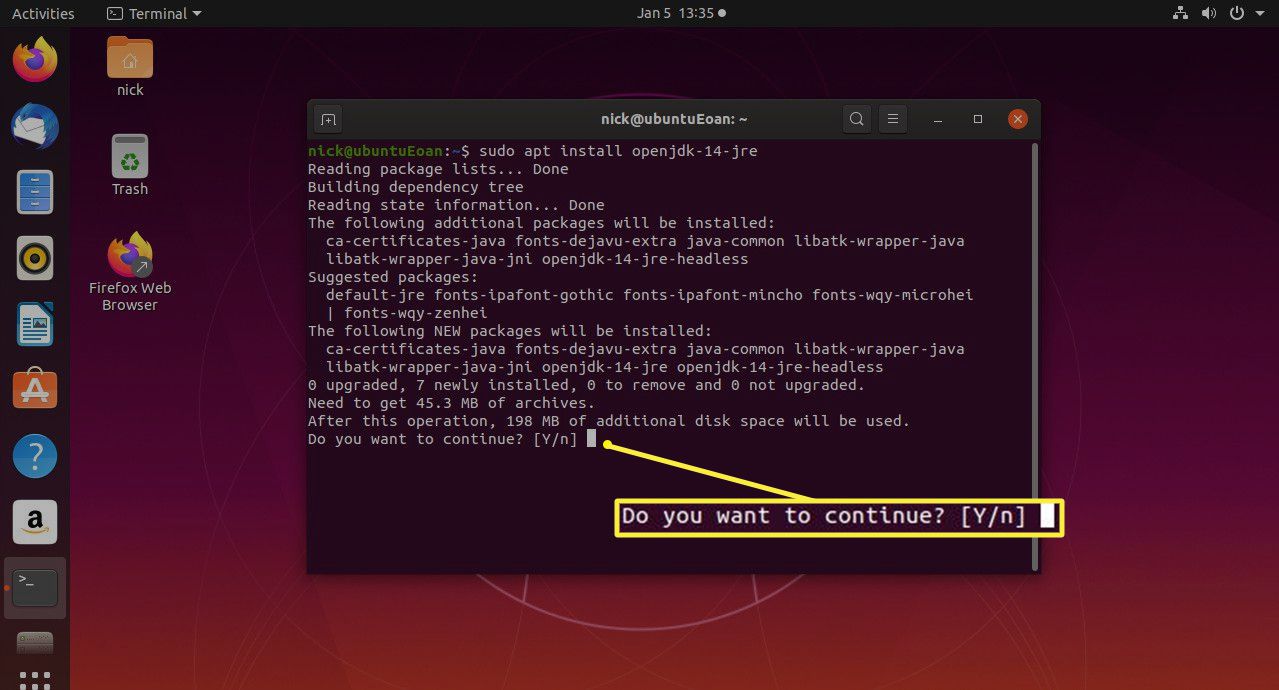
-
Po dokončení instalace budete mít v počítači Ubuntu nainstalovanou funkční prostředí Java JRE.
Nainstalujte Open Source JDK
Pokud chcete na svém počítači s Ubuntu vytvořit nějaký vývoj pro prostředí Java nebo Android, ale nepotřebujete oficiální verzi JDK pro Oracle (většina lidí to neudělá), můžete si na Ubuntu snadno nainstalovat open source JDK.
-
Otevřete prohlížeč a přejděte do databáze balíčků Ubuntu. Pokud chcete systém nastavit jako výchozí, přejděte ke kroku 5 a nainstalovat default-jdk namísto.
-
Vyhledejte pomocí funkce vyhledávání na stránce openjdk.
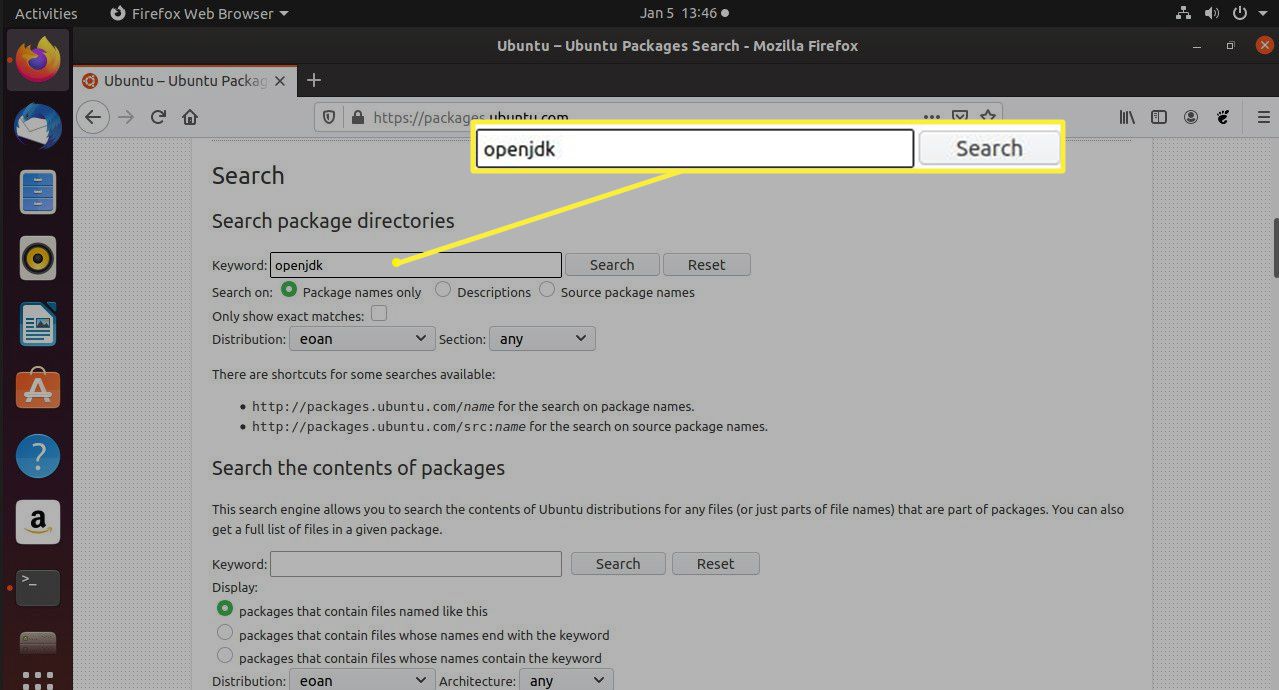
-
Posouvejte, dokud nenajdete nejnovější verzi OpenJDK JDK nebo konkrétní verzi, kterou pro svůj projekt potřebujete. Vyšší číslované verze jsou novější.
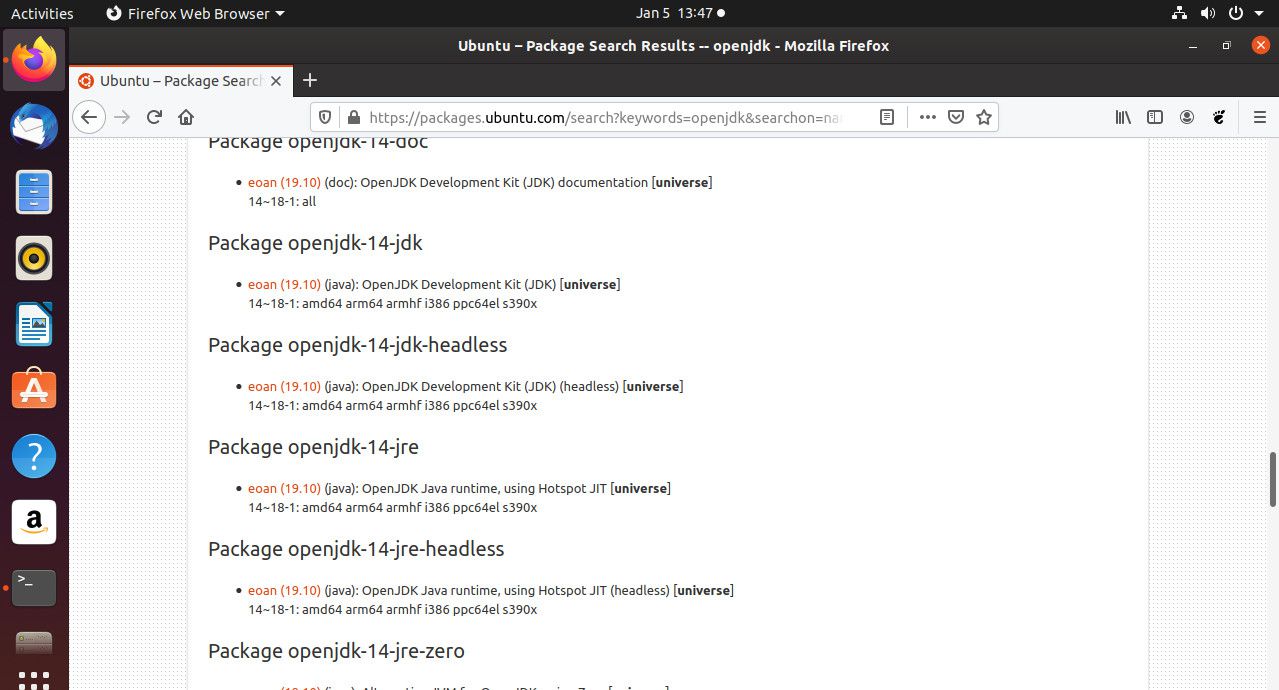
-
Otevřete okno terminálu jeho vyhledáním v nabídce aplikací nebo pomocí Ctrl + Alt + T horká klávesa.
-
Spusťte příkaz podobný tomuto s verzí JDK, kterou jste našli k instalaci open source JDK. sudo apt install openjdk-14-jdk
-
Po zobrazení výzvy stiskněte y nainstalovat JDK a jeho softwarové závislosti.
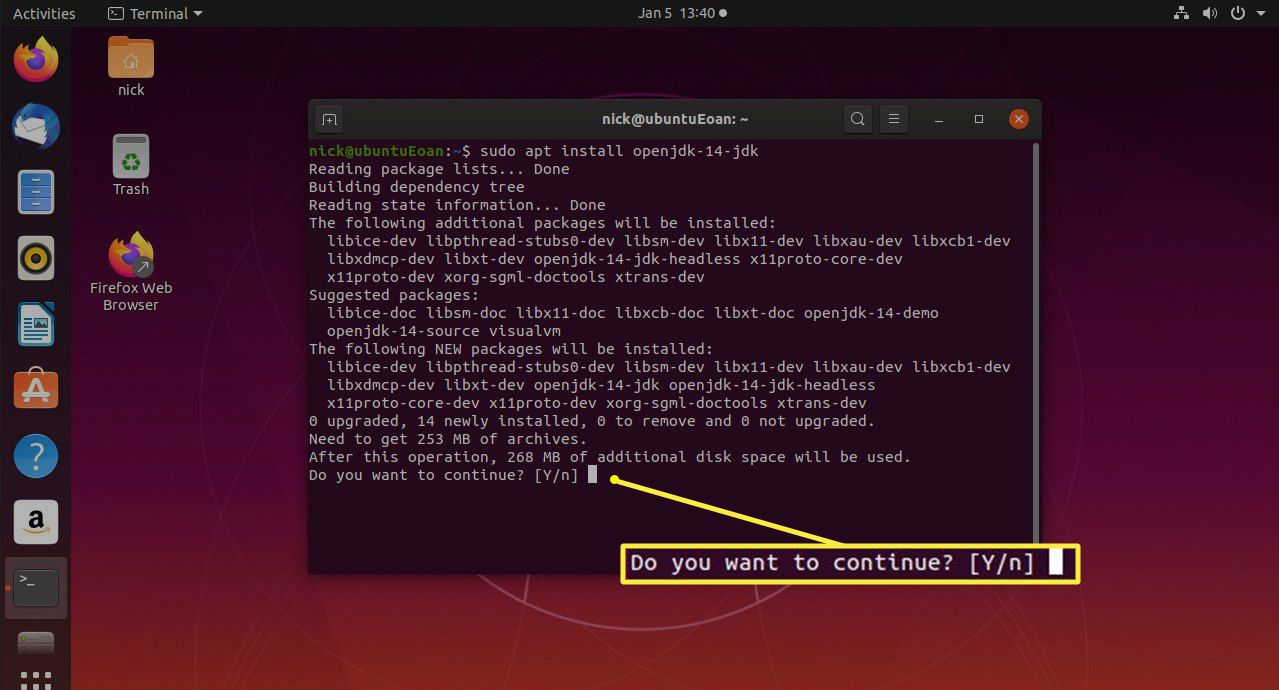
-
Po dokončení instalace budete mít JDK připraven k použití v Ubuntu.
Nainstalujte Oracle JRE a JDK
Někdy budete potřebovat oficiální verzi Java od Oracle. To je obvykle způsobeno obchodními důvody nebo požadavky společnosti. I když to můžete udělat ručně s verzemi poskytovanými přímo společností Oracle, s PPA je mnohem snazší pracovat. Tato příručka použije k instalaci vydání Oracle Java populární PPA.
-
Otevřete okno terminálu buď jeho vyhledáním v nabídce aplikací, nebo stisknutím Ctrl + Alt + T.
-
Přidejte PPA do svého systému pomocí následujících příkazů. Na dotaz stiskněte Enter pro souhlas s přidáním PPA. sudo add-apt-repository ppa: linuxuprising / java
sudo apt-get aktualizace -
Nyní nainstalujte instalační balíček z PPA. Ačkoli PPA nemůže přímo poskytovat Oracle Java, může vám poskytnout instalační program, díky kterému je nastavení mnohem jednodušší.
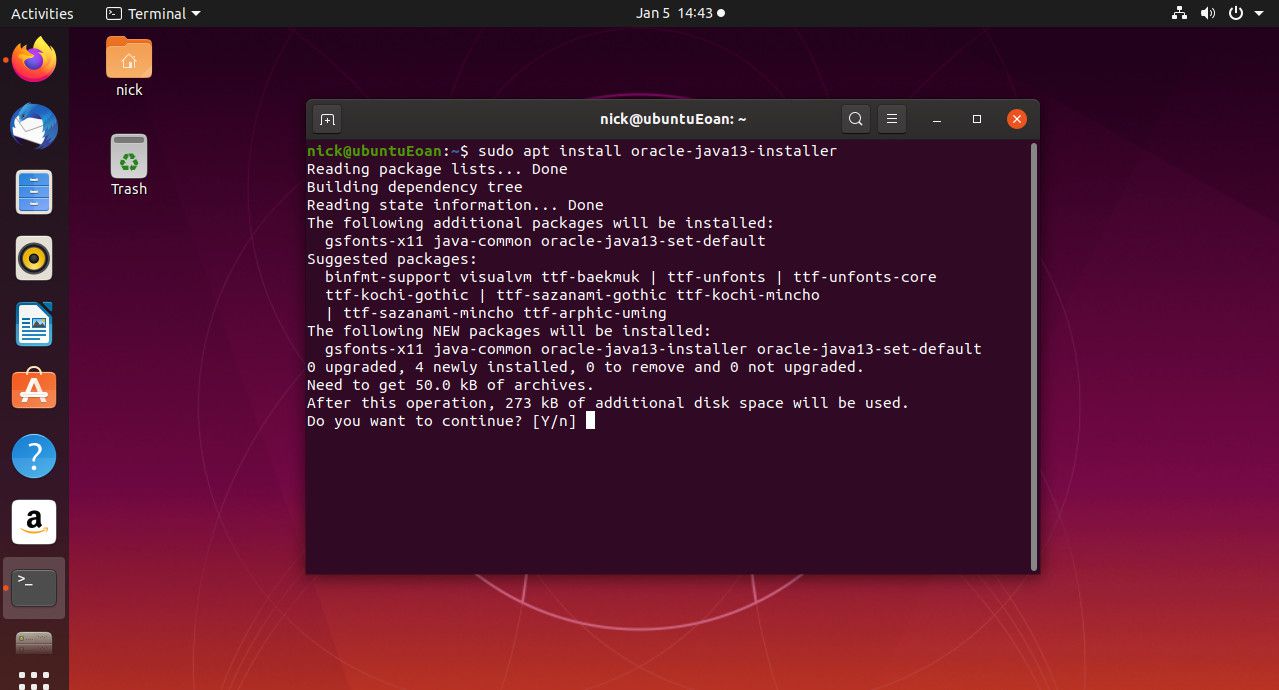
sudo apt install oracle-java13-installer
-
Po spuštění instalačního programu vás požádá o souhlas s licenční smlouvou Java. Učiň tak.
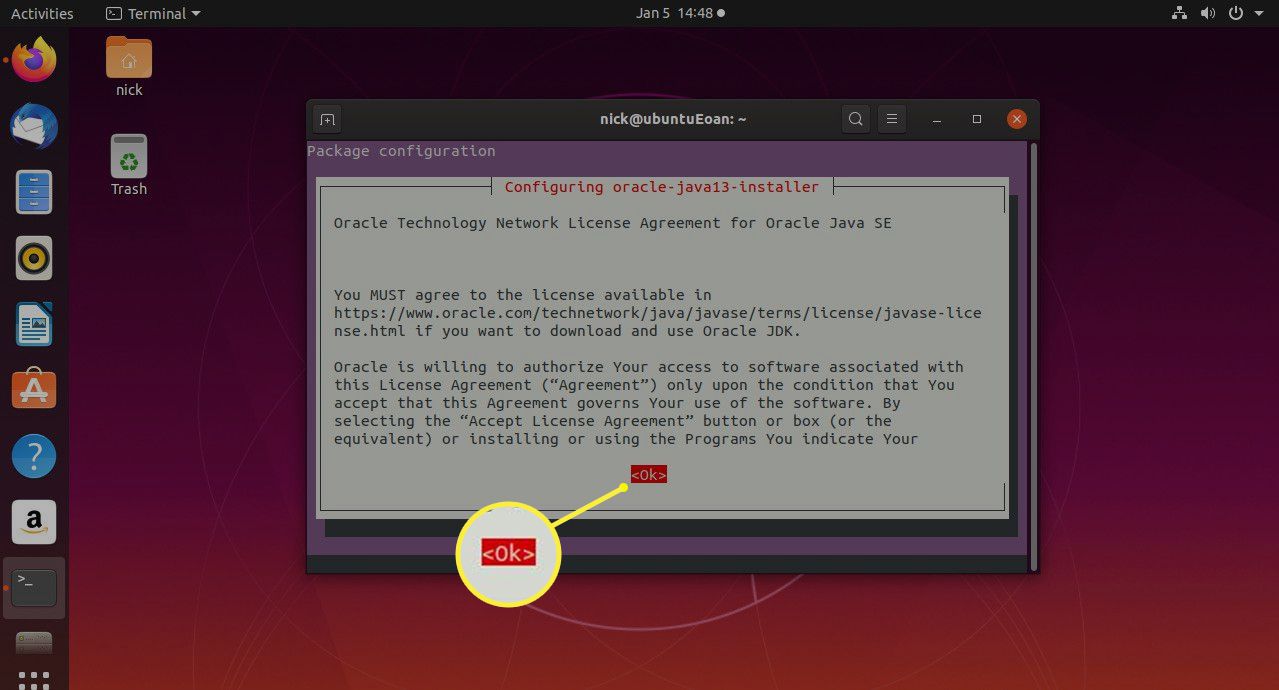
-
Počkejte na dokončení instalace. Pokud k tomu dojde, můžete spustit následující příkaz a zajistit tak, aby se Java ve vašem systému úspěšně nainstalovala. java – verze